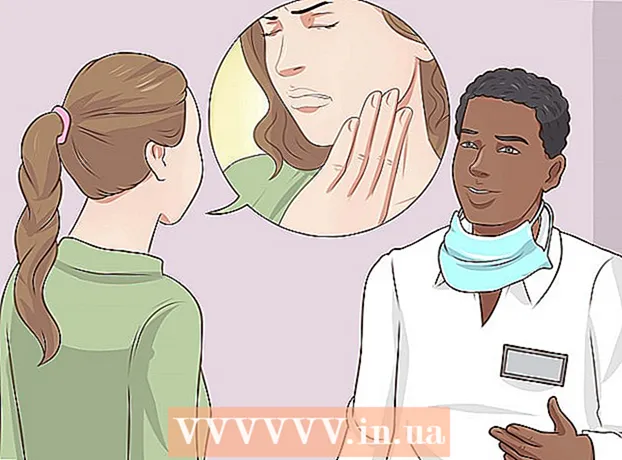Autorius:
Roger Morrison
Kūrybos Data:
20 Rugsėjo Mėn 2021
Atnaujinimo Data:
21 Birželio Birželio Mėn 2024

Turinys
- Žengti
- 1 metodas iš 4: „Windows“
- 2 metodas iš 4: „Mac“
- 3 metodas iš 4: „iPhone“
- 4 metodas iš 4: „Android“
- Patarimai
- Įspėjimai
Šis straipsnis parodys, kaip įdiegti nemokamą „VLC“ medijos leistuvą kompiuteryje ar išmaniajame telefone. VLC galima „Windows“, „Mac“, „iPhone“ ir „Android“.
Žengti
1 metodas iš 4: „Windows“
 Atidaryk VLC svetainė. Interneto naršyklėje įveskite https://www.videolan.org/vlc/index.html.
Atidaryk VLC svetainė. Interneto naršyklėje įveskite https://www.videolan.org/vlc/index.html.  spustelėkite Atsisiųskite VLC. Tai oranžinis mygtukas dešinėje puslapio pusėje.
spustelėkite Atsisiųskite VLC. Tai oranžinis mygtukas dešinėje puslapio pusėje.  Paraginti pasirinkite atsisiuntimo vietą. Tai atsisiųs VLC diegimo failą į jūsų kompiuterį.
Paraginti pasirinkite atsisiuntimo vietą. Tai atsisiųs VLC diegimo failą į jūsų kompiuterį. - VLC failas bus atsisiųstas automatiškai, todėl praleiskite šį veiksmą, jei jūsų nebūsite paraginti pasirinkti atsisiuntimo vietą.
 Dukart spustelėkite atsisiųstą VLC diegimo failą. Tai yra numatytoji jūsų interneto naršyklės atsisiuntimo vieta.
Dukart spustelėkite atsisiųstą VLC diegimo failą. Tai yra numatytoji jūsų interneto naršyklės atsisiuntimo vieta.  spustelėkite Taip kai bus paraginta. Tai pateks į diegimo langą.
spustelėkite Taip kai bus paraginta. Tai pateks į diegimo langą.  Pasirinkite kalbą. Kai būsite paraginti, turite spustelėti išskleidžiamąjį lauką ir pasirinkti kalbą, kurią norite naudoti „VLC Media Player“. Tada paspauskite „Gerai“, kad tęstumėte.
Pasirinkite kalbą. Kai būsite paraginti, turite spustelėti išskleidžiamąjį lauką ir pasirinkti kalbą, kurią norite naudoti „VLC Media Player“. Tada paspauskite „Gerai“, kad tęstumėte.  Spustelėkite tris kartus Sekantis. Tai pateks į diegimo puslapį.
Spustelėkite tris kartus Sekantis. Tai pateks į diegimo puslapį.  spustelėkite instaliuoti puslapio apačioje. Tai įdiegs „VLC Media Player“ jūsų kompiuteryje.
spustelėkite instaliuoti puslapio apačioje. Tai įdiegs „VLC Media Player“ jūsų kompiuteryje.  Paleiskite „VLC Media Player“. Iš karto įdiegę VLC, galite paleisti programą įsitikinę, kad pažymėtas langelis „Start VLC media player“, ir spustelėję „Finish“.
Paleiskite „VLC Media Player“. Iš karto įdiegę VLC, galite paleisti programą įsitikinę, kad pažymėtas langelis „Start VLC media player“, ir spustelėję „Finish“. - Kai ateityje paleisite VLC, dukart spustelėkite darbalaukyje esančią VLC programos piktogramą arba pasirinkite piktogramą iš „Pradėti“.
2 metodas iš 4: „Mac“
 Atidarykite VLC svetainę. Interneto naršyklėje eikite į https://www.videolan.org/vlc/index.html.
Atidarykite VLC svetainę. Interneto naršyklėje eikite į https://www.videolan.org/vlc/index.html.  spustelėkite Atsisiųskite VLC. Šis oranžinis mygtukas yra dešinėje puslapio pusėje.
spustelėkite Atsisiųskite VLC. Šis oranžinis mygtukas yra dešinėje puslapio pusėje.  Paraginti pasirinkite atsisiuntimo vietą. Tai atsisiųs VLC diegimo failą į jūsų kompiuterį.
Paraginti pasirinkite atsisiuntimo vietą. Tai atsisiųs VLC diegimo failą į jūsų kompiuterį. - VLC failas bus atsisiųstas automatiškai, todėl praleiskite šį veiksmą, jei jūsų nebūsite paraginti pasirinkti atsisiuntimo vietą.
 Atidarykite atsisiųstą DMG failą. Eikite į aplanką, kuriame jūsų naršyklė saugo atsisiųstus failus, tada dukart spustelėkite VLC DMG failą. Tai atidarys diegimo langą.
Atidarykite atsisiųstą DMG failą. Eikite į aplanką, kuriame jūsų naršyklė saugo atsisiųstus failus, tada dukart spustelėkite VLC DMG failą. Tai atidarys diegimo langą.  Spustelėkite VLC programos piktogramą ir vilkite ją į aplanką „Programos“. „Applications“ aplankas yra dešinėje lango pusėje, o kairėje - „VLC“ programos piktograma, kuri yra eismo kūgio formos. Tai įdiegs VLC jūsų kompiuteryje.
Spustelėkite VLC programos piktogramą ir vilkite ją į aplanką „Programos“. „Applications“ aplankas yra dešinėje lango pusėje, o kairėje - „VLC“ programos piktograma, kuri yra eismo kūgio formos. Tai įdiegs VLC jūsų kompiuteryje.  Paleisti VLC. Pirmą kartą paleidę VLS po diegimo, turite atlikti šiuos veiksmus:
Paleisti VLC. Pirmą kartą paleidę VLS po diegimo, turite atlikti šiuos veiksmus: - Dukart spustelėkite VLC programos piktogramą aplanke Programos.
- Palaukite, kol „Mac“ patikrins VLC.
- Paraginti spustelėkite „Atidaryti“.
3 metodas iš 4: „iPhone“
 Atidarykite „iPhone“
Atidarykite „iPhone“  Paspauskite Paieška. Ši parinktis yra apatiniame dešiniajame ekrano kampe.
Paspauskite Paieška. Ši parinktis yra apatiniame dešiniajame ekrano kampe.  Paspauskite paieškos juostą. Tai pilkas teksto laukas puslapio viršuje su „App Store“.
Paspauskite paieškos juostą. Tai pilkas teksto laukas puslapio viršuje su „App Store“.  Ieškokite VLC. Tipas vlc tada paspauskite mėlyną mygtuką „Ieškoti“ apatiniame dešiniajame klaviatūros kampe.
Ieškokite VLC. Tipas vlc tada paspauskite mėlyną mygtuką „Ieškoti“ apatiniame dešiniajame klaviatūros kampe.  Ieškokite antraštės „VLC mobiliesiems“. Slinkite žemyn, kol pamatysite šią antraštę šalia oranžinės VLS piktogramos, kuri primena eismo kūgį.
Ieškokite antraštės „VLC mobiliesiems“. Slinkite žemyn, kol pamatysite šią antraštę šalia oranžinės VLS piktogramos, kuri primena eismo kūgį.  Paspauskite PAKELTI antraštės „VLC mobiliesiems“ dešinėje.
Paspauskite PAKELTI antraštės „VLC mobiliesiems“ dešinėje.- Jei anksčiau atsisiuntėte VLC, turite paspausti
 Kai būsite paraginti, įveskite „Touch ID“ arba „Apple ID“ slaptažodį. Tai įdiegs VLC jūsų „iPhone“.
Kai būsite paraginti, įveskite „Touch ID“ arba „Apple ID“ slaptažodį. Tai įdiegs VLC jūsų „iPhone“. - Atsisiuntę galite atidaryti VLC iškart paspausdami „ATIDARYTI“ „App Store“.
- Jei anksčiau atsisiuntėte VLC, turite paspausti
4 metodas iš 4: „Android“
 Atidarykite „Android“
Atidarykite „Android“  Palieskite paieškos juostą ekrano viršuje. „Android“ klaviatūra pasirodys ekrane.
Palieskite paieškos juostą ekrano viršuje. „Android“ klaviatūra pasirodys ekrane.  Atidarykite VLC puslapį. Tipas vlc tada gautame išskleidžiamajame meniu paspauskite „VLC for Android“.
Atidarykite VLC puslapį. Tipas vlc tada gautame išskleidžiamajame meniu paspauskite „VLC for Android“.  Paspauskite INSTALIUOTI puslapio dešinėje. Tai įdiegs VLC „Android“.
Paspauskite INSTALIUOTI puslapio dešinėje. Tai įdiegs VLC „Android“. - Kai būsite paraginti, paspauskite „ĮLEISTI“, paspausdami „Įdiegti“, kad patvirtintumėte atsisiuntimą.
- VLC galite atidaryti tiesiai iš „Play“ parduotuvės paspausdami „ATIDARYTI“, kai baigsite VLC diegimą.
Patarimai
- VLC galima naudoti dažniausiai naudojamų vaizdo failų tipams, įskaitant MP4 ir MKV failus, atkurti.
Įspėjimai
- Atsisiųskite „VLC Media Player“ ir jo priedus tik iš oficialios svetainės, kad įsitikintumėte, jog turinys yra teisėtas.